Word文檔將彩色圖片轉為黑白的方法
時間:2023-10-09 09:55:41作者:極光下載站人氣:278
很多小伙伴之所以喜歡使用Word程序來對文字文檔進行編輯,就是因為在Word程序中我們可以對文檔進行段落行間距設置,文字字體大小以及顏色設置等。在使用Word程序對文字文檔進行編輯的過程中,有的小伙伴想要將彩色的圖片變為黑白色,但又不知道該使用什么工具。其實很簡單,在Word程序中,我們只需要選中圖片,然后在圖片格式的子工具欄中打開顏色選項,接著在下拉列表中就能在重新著色處找到黑色效果,直接點擊使用即可。有的小伙伴可能不清楚具體的操作方法,接下來小編就來和大家分享一下word文檔將彩色圖片轉為黑白的方法。
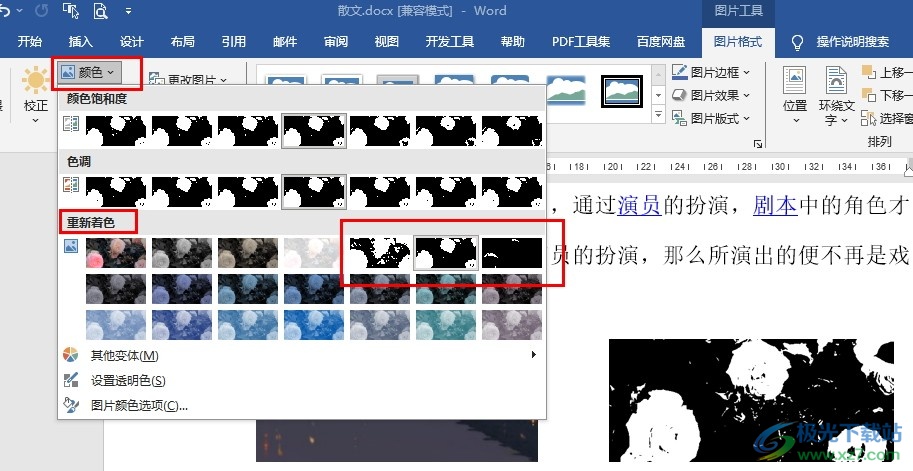
方法步驟
1、第一步,我們在電腦中右鍵單擊一個文字文檔,然后先點擊打開方式選項,再選擇Word選項
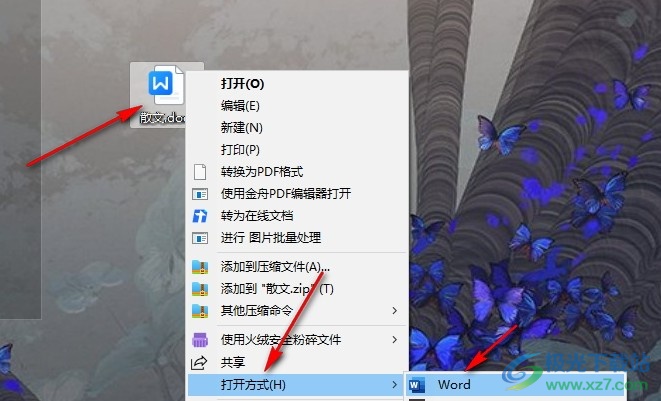
2、第二步,進入Word頁面之后,我們在該頁面中選中插入的圖片,然后打開“圖片格式”工具
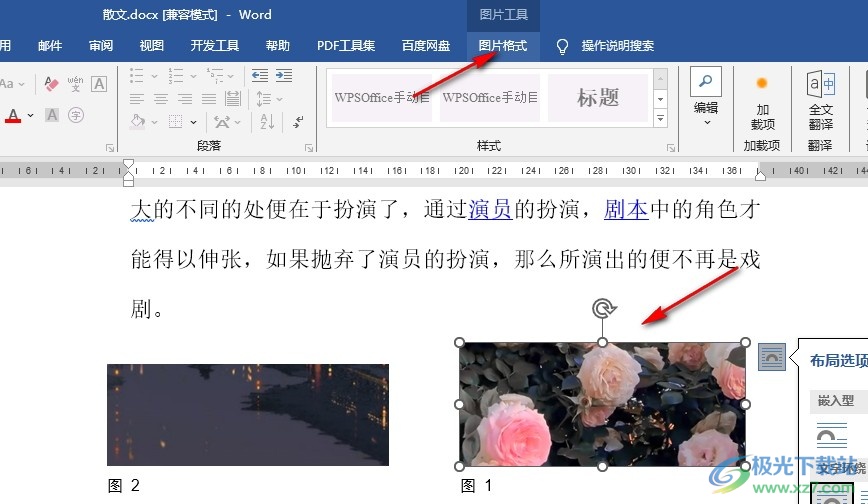
3、第三步,在圖片格式的子工具欄中,我們找到“顏色”工具,點擊打開該工具
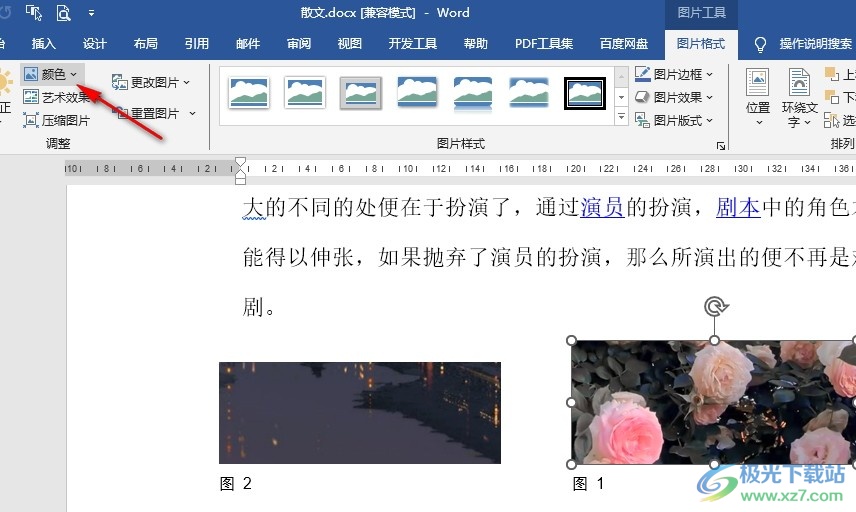
4、第四步,打開顏色工具之后,我們在下拉列表中找到重新著色選項,然后選擇黑白效果
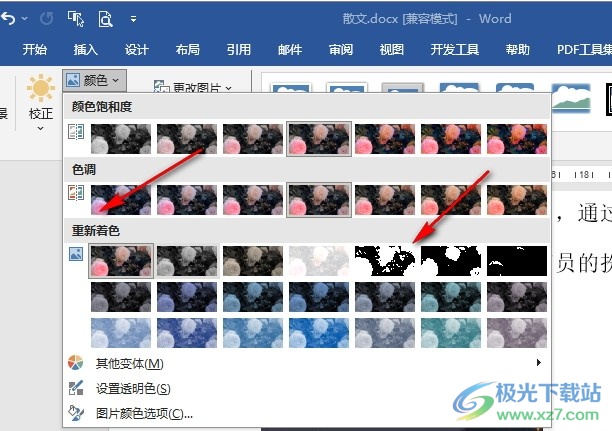
5、第五步,選擇好黑白效果之后,我們在文檔中就能看到變為黑白色的圖片了
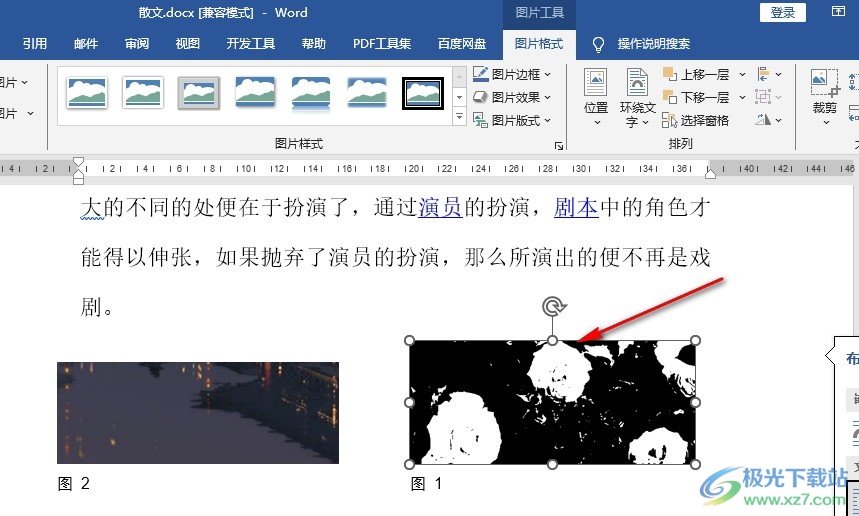
以上就是小編整理總結出的關于Word文檔將彩色圖片轉為黑白的方法,我們在Word中選中圖片,然后在圖片格式的子工具欄中打開顏色工具,接著在下拉列表中找到重新著色選項,再選擇一個黑白效果即可,感興趣的小伙伴快去試試吧。

大小:60.68 MB版本:1.1.2.0環境:WinXP, Win7, Win10
- 進入下載
相關推薦
相關下載
熱門閱覽
- 1百度網盤分享密碼暴力破解方法,怎么破解百度網盤加密鏈接
- 2keyshot6破解安裝步驟-keyshot6破解安裝教程
- 3apktool手機版使用教程-apktool使用方法
- 4mac版steam怎么設置中文 steam mac版設置中文教程
- 5抖音推薦怎么設置頁面?抖音推薦界面重新設置教程
- 6電腦怎么開啟VT 如何開啟VT的詳細教程!
- 7掌上英雄聯盟怎么注銷賬號?掌上英雄聯盟怎么退出登錄
- 8rar文件怎么打開?如何打開rar格式文件
- 9掌上wegame怎么查別人戰績?掌上wegame怎么看別人英雄聯盟戰績
- 10qq郵箱格式怎么寫?qq郵箱格式是什么樣的以及注冊英文郵箱的方法
- 11怎么安裝會聲會影x7?會聲會影x7安裝教程
- 12Word文檔中輕松實現兩行對齊?word文檔兩行文字怎么對齊?
網友評論